Vous utilisez Zoho Vault pour gérer vos mots de passe et vous cherchez une alternative ? Il existe un certain nombre de mots de passe de coffre-fort qui servent finalement bien, tout comme le coffre-fort de Zoho. Cet article vous présentera les 5 meilleures alternatives au gestionnaire de mots de passe Zoho Vault.
Les 5 meilleures alternatives de Zoho Vault pour vous
Voici les cinq meilleures alternatives au gestionnaire Zoho Vault.
1. 1Password
1Password est une application qui permet de sauvegarder tous vos mots de passe et de les gérer sur un tableau de bord. Ce gestionnaire de mots de passe prend en charge un nombre illimité de coffres-forts partagés et de stockage d'éléments. Avec ce gestionnaire de mots de passe, vous n'aurez pas à mémoriser tous vos mots de passe. Il fonctionne avec les systèmes d'exploitation Chrome, Mac, Windows, Linux, Android et iOS ; tout le monde peut donc l'utiliser. Vous pouvez faire un essai.

Caractéristiques :
- Prend en charge les contrôles de l'administrateur pour visualiser et gérer les autorisations.
- Il dispose d'une authentification à deux facteurs pour un niveau de protection supplémentaire.
- Offre des Go de stockage de documentation par personne.
- Dispose d'un journal d'activité qui vous permet de suivre les changements et les coffres.
Avantages :
- L'assistance par courrier électronique est excellente.
- Avec la version premium, vous bénéficiez d'une assistance VIP.
- Prend en charge différents systèmes d'exploitation.
Inconvénients
- Ce n'est pas gratuit
2. Keeper
Un autre gestionnaire de mots de passe qui constitue une bonne alternative à Zoho Vault est le gestionnaire de mots de passe Keeper Vault. Cet outil vous permet de garder tous vos mots de passe en sécurité et de les gérer facilement.
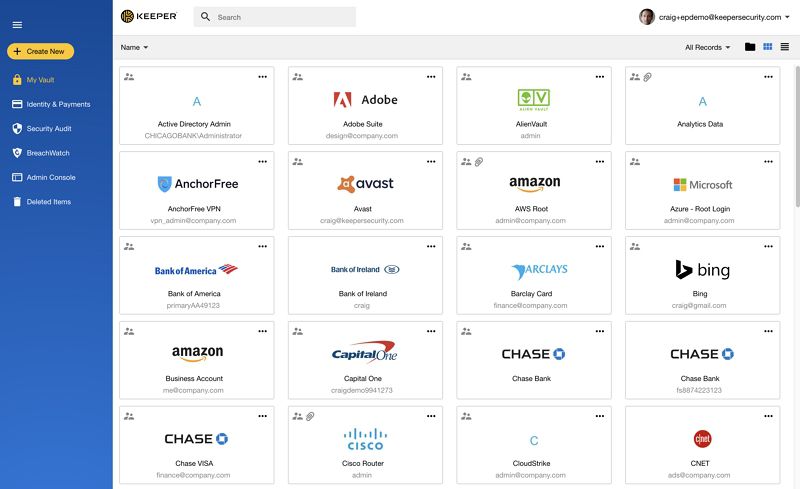
Caractéristiques:
- Sauvegarde les mots de passe et vous permet de vous connecter facilement à tous les sites Web auxquels vous vous êtes déjà connecté.
- Un générateur de mots de passe.
- Scannez vos cartes de paiement pour faciliter vos achats en ligne.
- Soutenir la surveillance du dark web.
- Il dispose d'une authentification à deux facteurs.
Avantages :
- Prise en charge de la connexion par empreinte digitale et Face ID.
- Il s'agit d'un outil sécurisé.
- Facile à utiliser sur toutes les plateformes.
- Dispose d'une assistance clientèle 24 heures sur 24 et 7 jours sur 7.
Inconvénients :
- La version gratuite présente de nombreuses limitations.
3. Lastpass
Il existe également un coffre-fort Lastpass qui vous permet de gérer les mots de passe. Tout comme le gestionnaire de coffre-fort de mots de passe mentionné ci-dessus, Lastpass enregistre et remplit automatiquement les mots de passe, ce qui vous évite de devoir vous en souvenir. Il peut également scanner et conserver des enregistrements numériques en ligne, ce qui facilite les achats en ligne.

caractéristiques:
- Génère des mots de passe forts et aléatoires.
- Prise en charge du partage des mots de passe.
- Fournit le stockage des fichiers.
- Prenez en charge l'authentification à deux facteurs.
- Permet aux personnes proches d'accéder à vos mots de passe en cas d'urgence.
Avantages :
- Il s'agit d'un gestionnaire de mots de passe multiplateforme.
- L'interface utilisateur est excellente.
- Vous pouvez facilement synchroniser vos appareils.
Inconvénients :
- Son espace de stockage est limité par rapport à d'autres gestionnaires de coffres-forts de mots de passe.
4. Dashlane
Dashlane est un autre gestionnaire de coffre-fort de mots de passe facile à utiliser, que ce soit sur les navigateurs, sur le bureau ou sur les appareils mobiles. Il remplit automatiquement et stocke vos mots de passe à tout moment afin que vous puissiez vous connecter facilement. Avec Dashlane, vous n'aurez pas à vous fatiguer et à mémoriser des mots de passe.
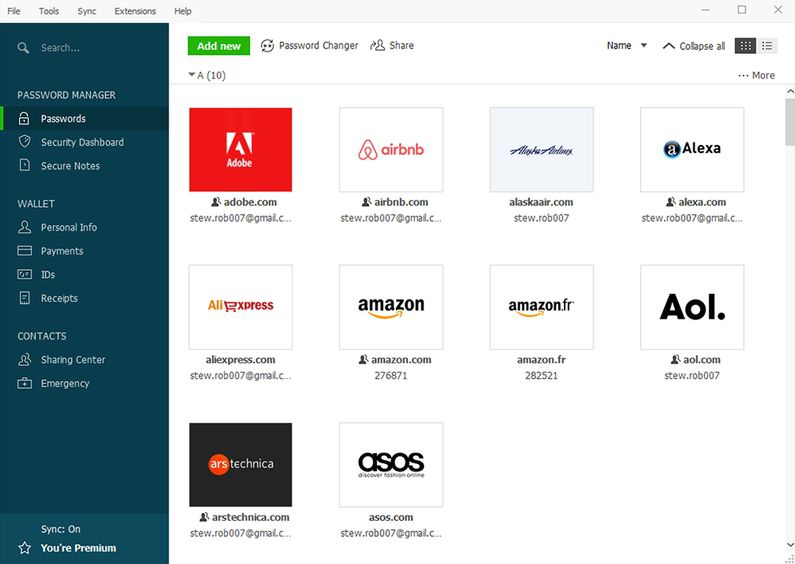
Caractéristiques:
- Génère des mots de passe uniques et les enregistre.
- Permet d'importer des mots de passe.
- Offre des alertes en temps réel sur les mots de passe falsifiés.
- Permet de modifier automatiquement les mots de passe en un clic.
Avantages :
- Remplir automatiquement les mots de passe en toute simplicité.
- Il vous permet de ne pas saisir d'identifiants et de vous connecter facilement.
- Permet de modifier les mots de passe.
Inconvénients :
- Coûteux pour les utilisateurs personnels et les entreprises.
5. Enpass
La dernière alternative que nous recommandons pour Enpass. Il vous permet d'enregistrer, de stocker et de gérer tous vos mots de passe à l'aide d'une seule clé passe-partout. Avec Enpass, vous êtes sûr que tous vos paiements numériques, licences et achats en ligne sont sécurisés et que vous pouvez vous connecter facilement.
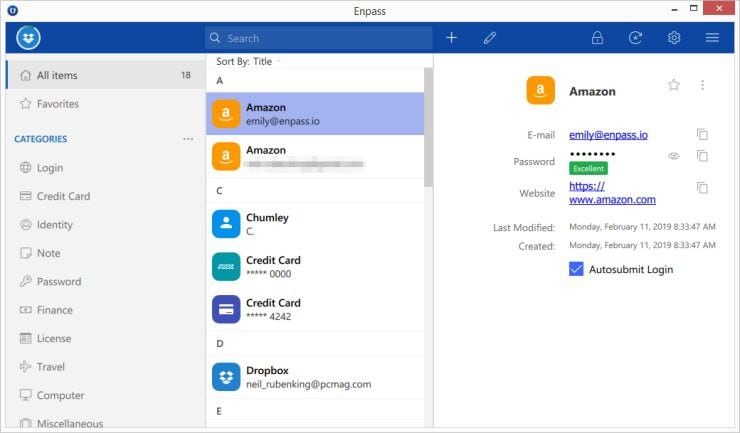
Caractéristiques:
- Génère des mots de passe forts.
- Prend en charge l'authentification multifactorielle.
- Synchronise les données sur différents stockages en nuage.
- Remplissage automatique des mots de passe.
Avantages :
- Stocke les mots de passe en toute sécurité grâce à la technologie AES 256 bits.
- Les développeurs ne peuvent pas voir ou accéder à vos données.
- Prend en charge la reconnaissance des empreintes digitales et du visage.
Inconvénients :
- Ne prend pas en charge la surveillance du dark web.
Comment utiliser le gestionnaire de mots de passe Zoho Vault ?
Zoho Vault est un gestionnaire de mots de passe qui vous permet de rester organisé en conservant tous vos mots de passe et en les organisant facilement. Ce gestionnaire de coffre-fort de mots de passe fonctionne à l'aide d'un navigateur ou sur votre ordinateur de bureau. Ce qu'il y a de bien avec le mot de passe de coffre-fort, c'est que vous pouvez facilement le partager avec les membres de votre équipe et les suivre facilement.
Avantages :
- Stocke et organise facilement les mots de passe.
- Prise en charge de la connexion en un seul clic.
- Permet de partager et de gérer les mots de passe.
- Il est sécurisé vous fournit avec un tableau de bord que vous pouvez suivre vos mots de passe.
Inconvénients :
- Il ne peut pas gérer les mots de passe de certains sites clés comme Gmail.
La tarification :
- Free Forever est gratuit.
- La norme est de 0,9 $.
- Professionnel avec 5 utilisateurs minimum est de 3,6 $.
- Enterprise avec 5 utilisateurs minimum est de 6,3 $.
Voici le guide d'installation et d'utilisation du gestionnaire de mots de passe Zoho Vault :
Étape 1. Tout d'abord, visitez le site Web de Zoho Vault et créez un compte. Vous pouvez également vous inscrire en utilisant votre compte Google, LinkedIn ou Outlook.
Étape 2. Ensuite, vous devrez créer une clé maîtresse de phrase de passe sensible à la casse que Zoho utilisera pour accéder à Zoho Vault.
Étape 3. Pour définir les paramètres de partage, allez sur la page "Paramètres", cliquez sur "Secrets de partage", puis sur le bouton "Initier le partage".
Étape 4. Si vous souhaitez configurer les authentifications à deux facteurs, allez dans "Sécurité", cliquez sur "Authentification à deux facteurs", puis activez-la.
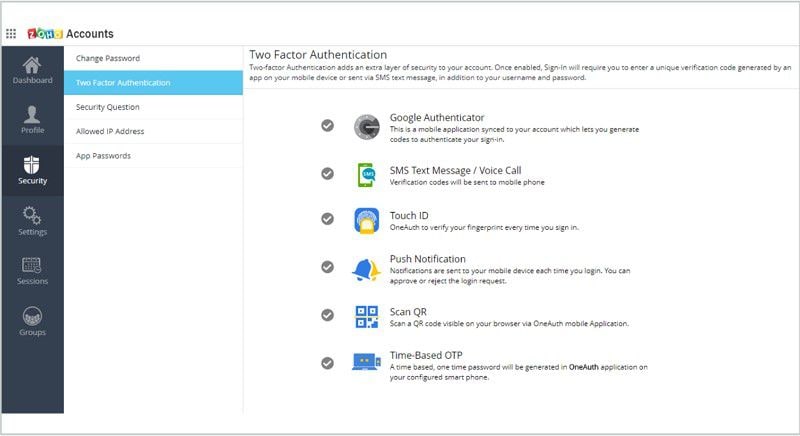
Étape 5. Pour définir des mots de passe, allez dans "Paramètres" et cliquez sur "Politique en matière de mots de passe". De là, vous pouvez configurer les mots de passe.
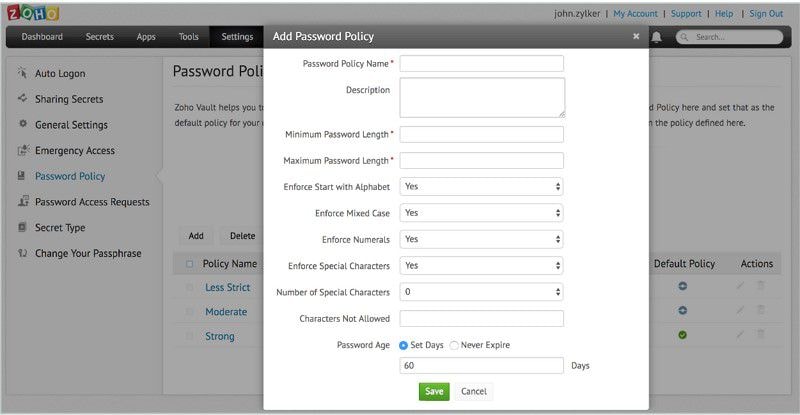
Et c'est là l'essentiel de Zoho Vault keeper.
 100% sécurité garantie
100% sécurité garantie
Clara Durand
chief Rédaction